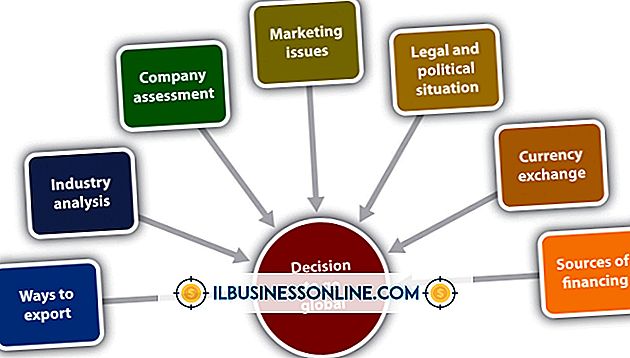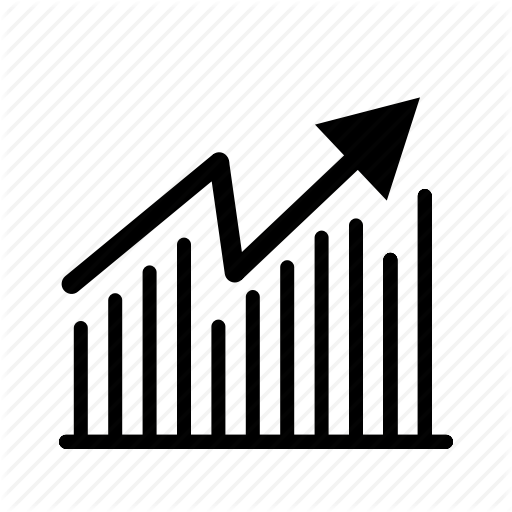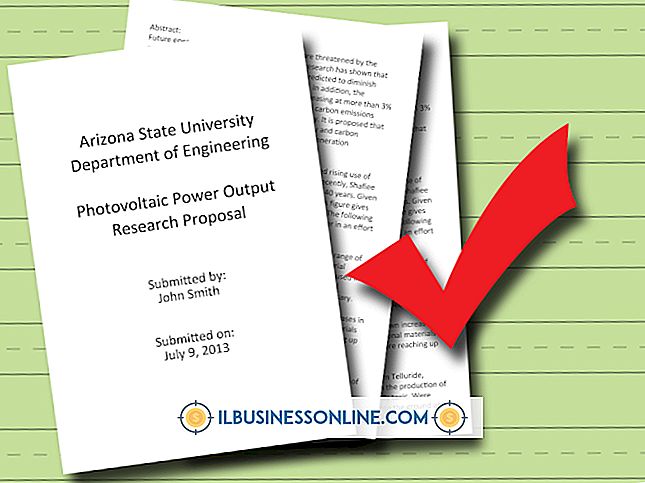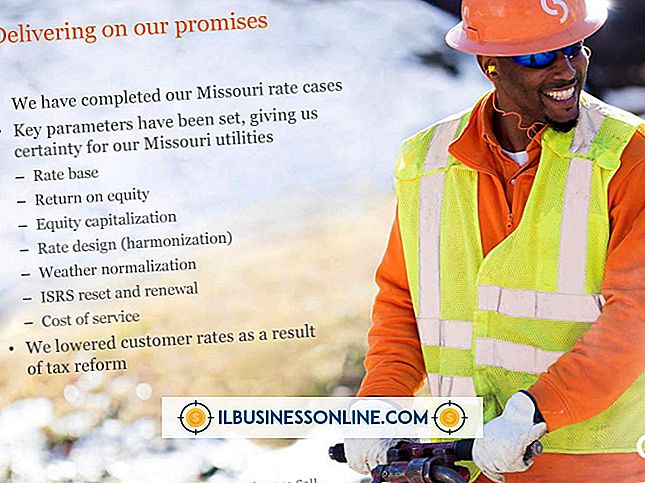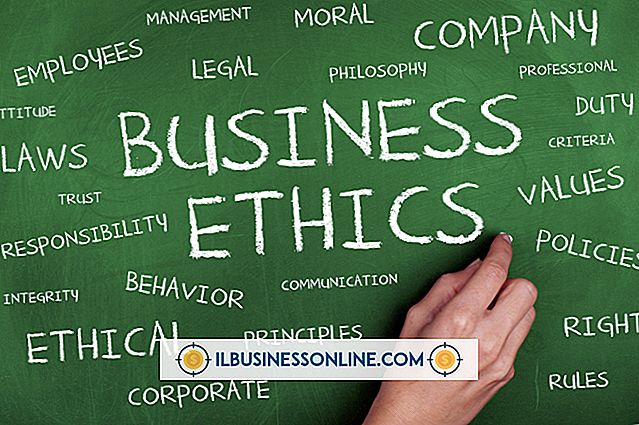Så här lägger du till ett vattenstämpel i bilder på din Mac

Om du har en Mac-dator behöver du inte Photoshop eller någon annan bildredigeringsprogramvara för att snabbt lägga till ett vattenmärke på en bild. Alternativet Annotate i Preview har allt du behöver för att markera ett foto med ditt företags namn eller upphovsrättsinformation. Skriv bara ditt vattenstämpel i en textruta och justera sedan färgen och opaciteten efter behov för att bädda in vattenstämpeln i bilden. En opacitet på 10 procent är vanligtvis tillräcklig för att skapa ett identifierbart vattenmärke utan att utplåna bilden bakom den.
1.
Hitta en bild på din Mac med hjälp av Finder. Högerklicka på filen eller tryck på "Control" och klicka på den. Välj "Duplicate" för att skapa en kopia av originalbilden. Dubbelklicka på kopian för att öppna den i Preview. Om du har ställt in ett annat program för att öppna bildfiler, välj "Öppna med" från Arkiv-menyn och välj "Förhandsgranska".
2.
Klicka på menyn "Verktyg", välj "Annotera" och klicka på "Text". Markören ändras till en kryssymbol. Dra markören över bilden där du vill att vattenstämpeln ska visas. En rektangulär textruta visas på skärmen.
3.
Skriv texten du vill använda som vattenstämpel, t.ex. "Copyright" eller ditt företagsnamn. Tryck på "Kommando-A" för att markera den text du bara har skrivit.
4.
Klicka på knappen "Font" som visas ovanför fotot, vilket ser ut som en "A." Fönstret Teckensnitt öppnas. Ändra typsnitt och teckensnittstorlek som önskat. Klicka på knappen "Textfärg" längst upp i fönstret Fonts, vilket är ett färgat torg som ligger bredvid bokstaven "T." Fönstret Färger öppnas.
5.
Välj en färg i fönstret Färger. I de flesta fall ser vattenmärken bäst ut när de är vita, men du kan välja vilken färg du vill.
6.
Hitta glidreglaget i närheten av fönstret Färger i botten. Dra skjutreglaget mot vänster tills numret bredvid reglaget är 10 procent.
7.
Klicka någonstans på bilden för att avmarkera den markerade texten så att du kan se hur vattenstämpeln visas när filen är sparad. Om texten ser för svag ut eller om den inte är svag nog markerar du texten och ändrar opacitetsnivån efter behov.
8.
Klicka på "Arkiv" -menyn och välj "Spara". Vattenstämpeln är inbäddad i bilden.
Tips
- Om fotot är i iPhoto kan du snabbt hitta filen i Finder. Välj fotoet i iPhoto, klicka på "File" -menyn och välj "Reveal in Finder." Du kan sedan lokalisera antingen den ursprungliga filen eller den modifierade iPhoto-filen i ett nytt Finder-fönster.
Varning
- Informationen i denna artikel gäller OS X Mountain Lion. Det kan variera något eller betydligt med andra versioner eller produkter.